In diesem Artikel werden die folgenden Inhalte untersucht:
- Was ist eine Bild-zu-Bild-Übersetzung?
- Wie funktioniert DALL-E als Bild-zu-Bild-Übersetzer?
- Wie verwende ich DALL-E für die Bild-zu-Bild-Übersetzung?
Was ist eine Bild-zu-Bild-Übersetzung?
Bei der Bild-zu-Bild-Übersetzung handelt es sich um eine Aufgabe, bei der ein Eingabebild in ein Ausgabebild mit einem anderen Stil, Inhalt oder einer anderen Domäne umgewandelt wird. Beispielsweise kann die Bild-zu-Bild-Übersetzung verwendet werden, um ein Foto einer Tagesszene in eine Nachtszene oder eine Gesichtsskizze in ein realistisches Porträt umzuwandeln.
Die Bild-zu-Bild-Übersetzung kann für verschiedene Anwendungen nützlich sein, beispielsweise für künstlerisches Schaffen, Fotobearbeitung, Datenerweiterung und Domänenanpassung.
Wie funktioniert DALL-E als Bild-zu-Bild-Übersetzer?
DALL-E kann eine Bild-zu-Bild-Übersetzung durchführen, indem Text als Zwischendarstellung verwendet wird. Die Textbeschreibung kann das gewünschte Ausgabebild im Hinblick auf das Eingabebild und den Zielstil, Inhalt oder die Zieldomäne angeben. Um beispielsweise ein Foto einer Katze in eine Cartoon-Katze umzuwandeln, kann man die Textbeschreibung „eine Cartoon-Version dieser Katze“ verwenden. DALL-E generiert dann ein Ausgabebild, das mit der Textbeschreibung und dem Eingabebild übereinstimmt.
Wie verwende ich DALL-E für die Bild-zu-Bild-Übersetzung?
DALL-E ist ein leistungsstarkes und vielseitiges Modell, das verschiedene Bereiche und Aufgaben bewältigen kann, wie z. B. das Generieren von Logos, Symbolen, Illustrationen, Cartoons, Porträts, Landschaften usw. DALL-E ist auch in der Lage, Bilder zu generieren, die nicht existieren, wie z Hybridtiere, imaginäre Szenen oder surreale Kompositionen.
Um DALL-E für die Bild-zu-Bild-Übersetzung zu verwenden, führen Sie die folgenden Schritte aus:
Schritt 1: Gehen Sie zur DALL-E-Website und melden Sie sich an
Zu Registrieren Sie sich und melden Sie sich an DALL-E 2, erfahren Sie mehr über den Anmelde- und Anmeldevorgang, indem Sie sich auf diesen Artikel beziehen „ Wie kann ich mich bei DALL-E 2 registrieren und anmelden? ”:
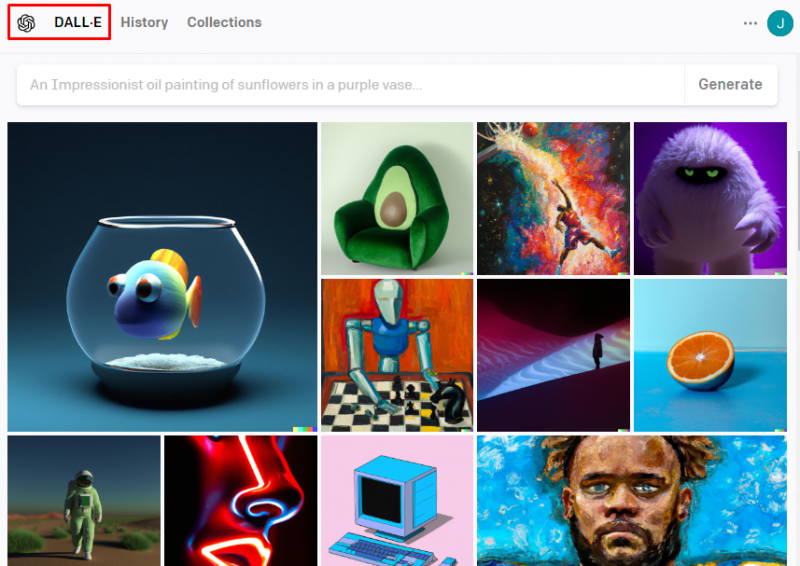
Schritt 2: Bereiten Sie ein Eingabebild vor
Bereiten Sie zunächst ein Eingabebild vor, das Sie transformieren möchten. Sie können Bildformate verwenden, die von DALL-E unterstützt werden, z. B. JPEG, PNG oder GIF. Sie können auch jede beliebige Bildquelle verwenden, beispielsweise Ihre eigenen Fotos, Online-Bilder oder generierte Bilder:
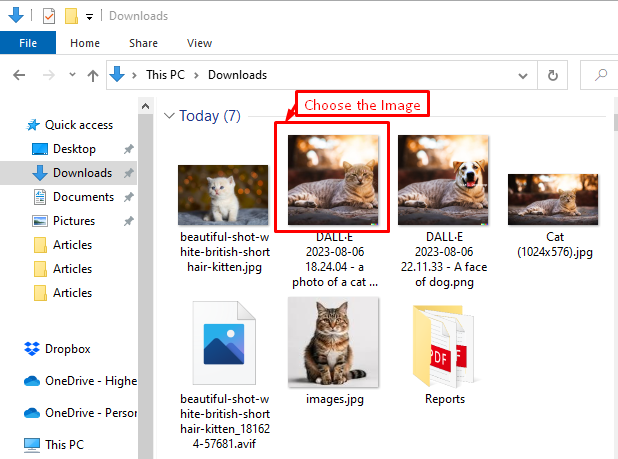
Drücken Sie dann auf das hervorgehobene Symbol, das im folgenden Screenshot zu sehen ist:
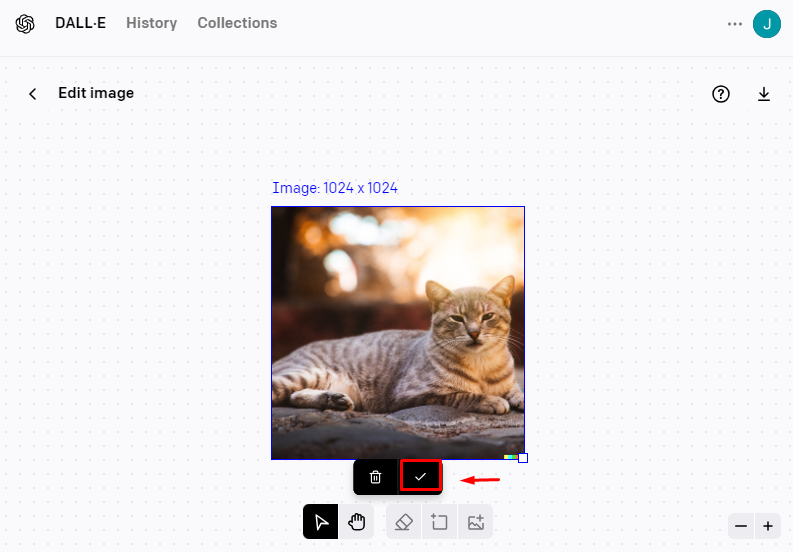
Schritt 3: Generierungsrahmen hinzufügen
Fügen Sie nun einen Generierungsrahmen hinzu, indem Sie auf „ Generierungsrahmen hinzufügen ”-Symbol und erweitern Sie es entsprechend Ihrer Anforderung:
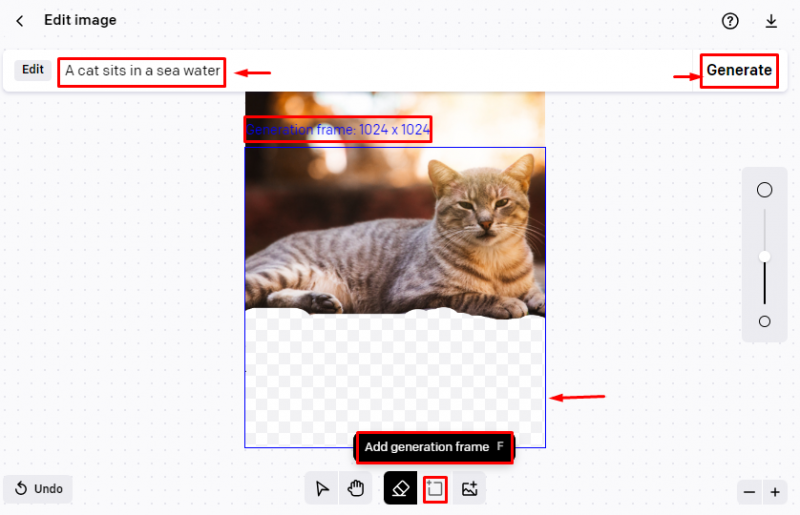
Verwenden Sie das Radiergummi-Werkzeug
Benutzer können auch das „ Radiergummi ”-Tool zum Entfernen des vorhandenen Patches im Bild wie folgt:
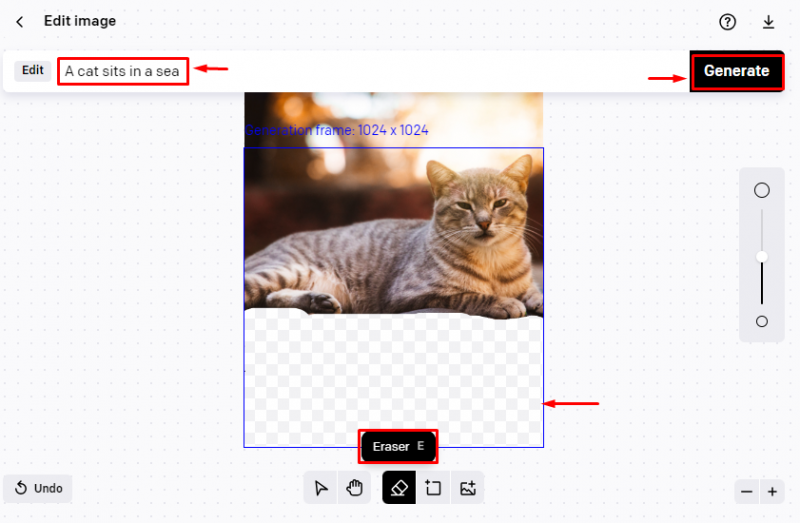
Schritt 4: Schreiben Sie eine Textbeschreibung
Schreiben Sie anschließend eine Textbeschreibung, die das gewünschte Ausgabebild im Hinblick auf das Eingabebild und den Zielstil, Inhalt oder die Zieldomäne angibt. Sie können natürliche Sprache verwenden, um Ihre Absicht auszudrücken, wie zum Beispiel „ Eine Katze sitzt im Meerwasser “ und drücken Sie die Taste „ Generieren ' Taste:
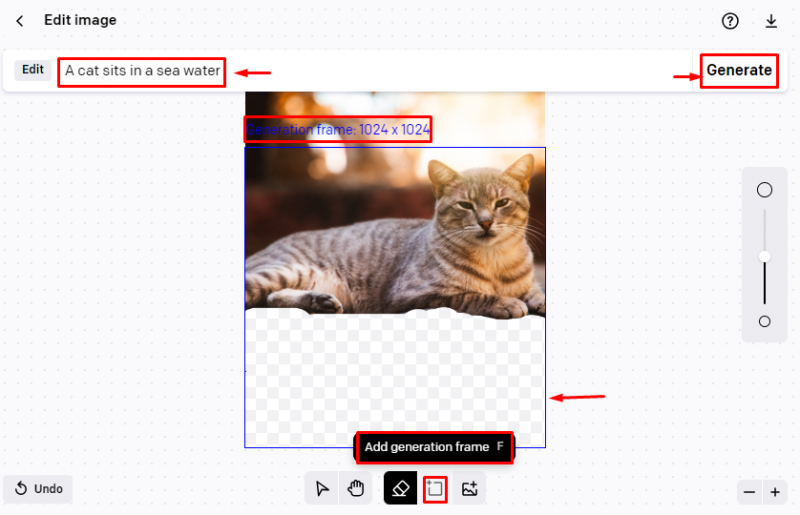
Schritt 5: Generieren Sie das Ausgabebild
Warten Sie dann, bis DALL-E das Ausgabebild generiert. Abhängig von der Komplexität des Eingabebilds und der Textbeschreibung kann es einige Zeit dauern, bis DALL-E Ihre Anfrage bearbeitet und das Ausgabebild erstellt:
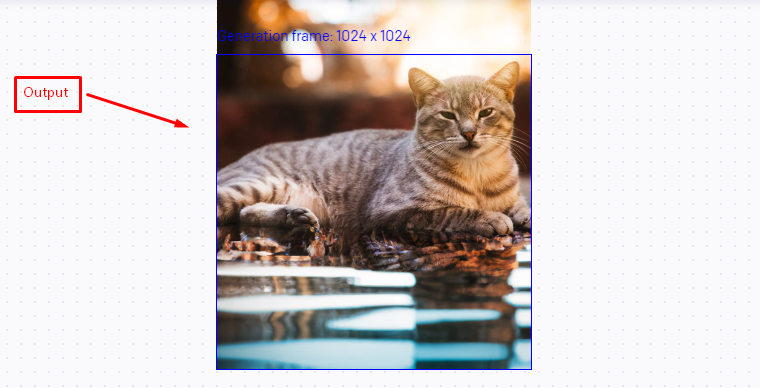
Schritt 6: Sehen Sie sich das Ausgabebild an und laden Sie es herunter
Sobald DALL-E das Ausgabebild generiert hat, können Sie es auf der Weboberfläche von DALL-E anzeigen. Sie können das Ausgabebild auch herunterladen. Sie können das Ausgabebild für Ihre eigenen Zwecke verwenden, z. B. zur Anzeige auf Ihrer Website, zum Teilen in sozialen Medien oder zum Drucken auf physischen Medien.
Dies sind die Schritte zur Verwendung von DALL-E für die Bild-zu-Bild-Übersetzung.
Abschluss
Um DALL-E für die Bild-zu-Bild-Übersetzung zu verwenden, laden Sie zunächst realistische und kreative Bilder aus dem System hoch. Fügen Sie anschließend einen Generierungsrahmen hinzu oder entfernen Sie den Bildausschnitt mit dem Radiergummi. Klicken Sie abschließend auf die Schaltfläche „Generieren“, um das Ausgabebild entsprechend dem Eingabetext zu generieren. Sie können auch mit verschiedenen Eingabebildern und Textbeschreibungen experimentieren, um die Möglichkeiten und Grenzen von DALL-E zu erkunden.